Tutorial Login Router Fiberhome Indihome Untuk SeperAdmin
 |
| Username dan Password Fiberhome |
User dan Password superAdmin – PT Telkom Indihome dikenal dengan beragam modem yang digunakan, seperti modem ZTE F609 yang pernah dibahas sebelumnya. Salah satu modem yang digunakan adalah router modem Fiberhome, model lama yang tetap menjadi pilihan Indihome.
Tidak hanya untuk layanan Indihome, modem Fiberhome juga digunakan untuk layanan internet lainnya, termasuk pelanggan MyRepublic Internet. Kedua layanan tersebut mengandalkan modem dari Fiberhome Telecommunication.
Modem Fiberhome hadir dalam dua model utama, yakni HG6145F dan HG6243C. Meskipun panduan default telah disertakan di bagian belakang untuk login ke pengaturan sistem modem, termasuk username dan password untuk Wi-Fi rumah, namun metode default tersebut tidak mencukupi untuk mengakses mode penuh.
Dalam konteks ini, menu Fiberhome tidak lengkap, termasuk menu WAN untuk pengaturan jaringan internet. Bagaimana cara masuk ke mode penuh? Untuk mendapatkan akses ke mode penuh, diperlukan username dan password super. Artikel ini akan membahas langkah-langkah cara login ke router Fiberhome dengan lebih mendalam.
Tutorial Login Admin Modem Fiberhome
1. Langkah awal yang perlu sobat lakukan sebelum memasukkan password admin fiberhome adalah, sobat harus membuka browser, bisa menggunakan PC maupun Android, kemudian salin dan masukkan alamat web berikut ini http://192.168.1.1/ lalu tekan enter.
2. Langkah Kedua, pada halaman login yang muncul, silahkan masukkan username dan password superAdmin fiberhome berikut ini, ini merupakan username dan password admin default dari wifi superadmin fiberhome.
- Username: admin
- Password: %0|F?H@f!berhO3e
3. Alternative, khusus untuk pengguna layanan wifi internet dari provider myrepublic sobat bisa mencoba password dan username berikut ini.
- USERNAME: root
- PASSWORD: admin
4. Akun User Default 1
- USERNAME: admin
- PASSWORD: admin
5. Akun User Default 2
- USERNAME: user
- PASSWORD: user1234
Setelah berhasil login superadmin fiberhome, sobat akan dialihkan ke menu router fiberhome dan sobat dapat melakukan konfigurasi yang dibutuhkan seperti merubah password, merubah nama wifi, blokir IP dll.
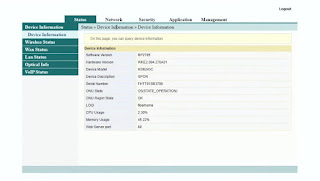 |
| contoh menu router fiberhome |
Tutorial Ganti Password WiFi pada Modem Fiberhome
Dalam menghadapi risiko keamanan jaringan akibat penggunaan WiFi fiberhome yang sembarangan, mengganti password WiFi pada modem Fiberhome merupakan solusi efektif untuk meningkatkan tingkat keamanan. Berikut adalah langkah-langkah sederhana untuk mengganti password WiFi pada modem Fiberhome:
- Pastikan perangkat sudah terhubung ke jaringan modem, baik melalui WiFi maupun kabel.
- Buka browser dan kunjungi alamat berikut http://192.168.1.1/
- Masukkan username dan password superadmin fiberhome pada halaman login.
- Setelah berhasil login, arahkan ke bagian Network > Wlan Settings > Advanced.
- Pada kolom input passphrase, inilah tempat untuk mengganti password WiFi.
- Gantilah password lama dengan password baru yang lebih aman.
- Klik Apply untuk menerapkan perubahan, dan password baru akan segera aktif.
- Hubungkan kembali perangkat sobat ke WiFi modem menggunakan password yang baru dibuat tersebut.
Dengan mengikuti langkah-langkah mengganti password fiberhome ini, sobat dapat dengan mudah meningkatkan keamanan jaringan WiFi sobat melalui penggantian password pada modem Fiberhome.
Cara Mengganti Password Admin Modem Fiberhome
Untuk menjaga keamanan jaringan WiFi dan internet di rumah, sangat disarankan untuk melindungi halaman admin pengaturan modem dengan password baru dan sedikit rumit, bukan menggunakan password bawaan. Tujuannya adalah agar orang lain tidak dapat mengakses pengaturan modem secara bebas.
Berikut langkah-langkah sederhana untuk mengganti password login admin pada modem Fiberhome:
- Seperti pada langkah sebelumnya, pertama-tama, login ke halaman Admin pengaturan modem.
- Setelah berhasil login, pindah ke tab Management. Di bagian kanan, navigasikan ke menu Account Management dan Maintenance Account.
- Untuk mengganti password, masukkan terlebih dahulu password lama. Selanjutnya, masukkan password baru dan konfirmasi password baru.
- Pastikan password memiliki setidaknya 8 karakter.
- Klik Apply untuk menyimpan perubahan.
Sebaiknya, disarankan untuk mengganti password pada kedua akun, yaitu akun pengguna biasa dan akun super admin. Caranya adalah login dengan akun pengguna biasa, ganti passwordnya, kemudian login lagi dengan super admin dan ganti passwordnya.
Dengan mengikuti langkah-langkah cara mengganti password admin fiberhome ini, sobat dapat meningkatkan tingkat keamanan pengaturan modem Fiberhome, menghindarkan risiko akses ilegal yang tidak diinginkan ke dalam jaringan wifi sobat.
Mengatasi Error: Tidak Bisa Masuk Admin pada Router Fiberhome
Jika sobat mengalami pesan kesalahan “The user has logged in somewhere else. Please try again later” saat mencoba masuk ke admin router wifi Fiberhome, kemungkinan ada sesi login sebelumnya yang masih dalam keadaan aktif, mungkin bahkan dari perangkat yang sama.
Secara pengaturan bawaan router, pengguna tidak diizinkan untuk masuk ke sistem router secara bersamaan, bahkan pada komputer yang sama. Contohnya, mencoba login melalui dua tab halaman router secara simultan akan menghasilkan kesalahan, dan login kedua akan gagal.
Untuk mengatasi masalah ini, langkah-langkahnya cukup sederhana:
- Tunggu beberapa menit, atau paling lambat 10 menit.
- Setelah itu, sistem akan secara otomatis memutuskan sesi login sebelumnya.
- Barulah sobat dapat mencoba login kembali ke admin router.
Jika sudah melakukan ini, sobat seharusnya dapat mengatasi error dan masuk ke admin router Fiberhome tanpa masalah.
Tips Mencegah Masalah Gagal Login Admin
Untuk menghindari masalah gagal login di Fiberhome Indihome, disarankan untuk melakukan logout dengan benar ketika sobat hendak keluar dari halaman web sistem modem. Hindari membuka URL halaman lain atau menutup tab halaman secara langsung, baik itu dari komputer maupun ponsel.
Langkah-langkahnya sangat sederhana:
- Pastikan sobat melakukan logout dengan benar saat hendak keluar dari halaman web admin modem.
- Klik tombol Logout yang terletak di pojok kanan atas halaman web admin.
Dengan melakukan logout yang benar, sobat dapat mengurangi risiko masalah login admin di masa mendatang. Selain itu, tindakan ini membantu memastikan bahwa sesi login sebelumnya telah ditutup dengan baik sebelum sobat mencoba masuk kembali.
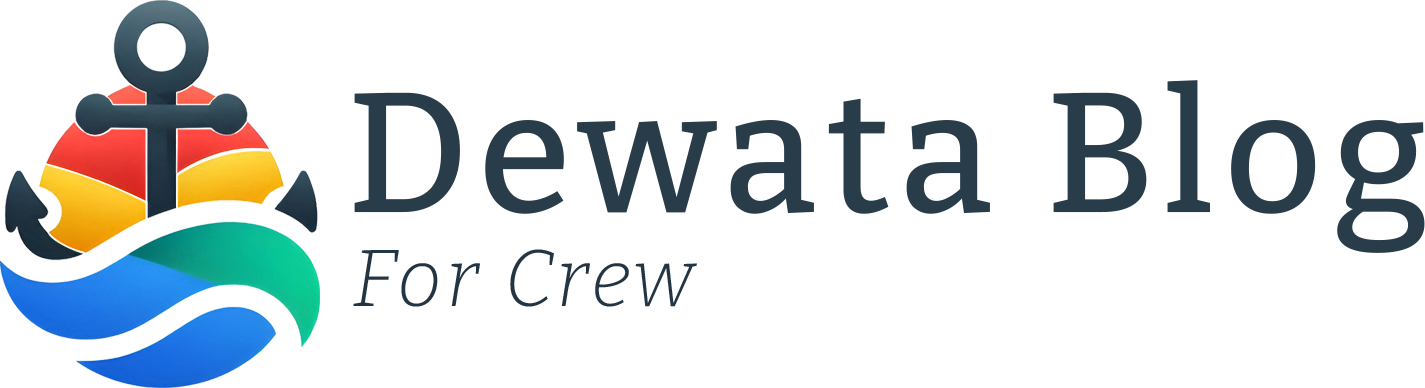




Leave a Reply